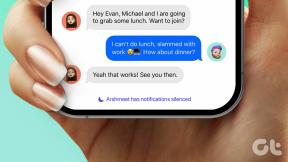Snapchat에서 위치에 태그를 지정하는 방법
잡집 / / November 28, 2021
Snapchat은 사용자가 스냅을 찍고, 비디오를 녹화하고, 다양한 필터를 적용하여 재미있는 스냅을 만들 수 있는 꽤 재미있는 앱입니다. 또한 우리가 Snapchat에서 가장 좋아하는 또 다른 기능은 위치 태깅 기능입니다. 또 다른 인상적인 기능은 위치 정보 태그 기능입니다. 자신의 위치정보 태그 필터를 쉽게 만들 수 있습니다. 스냅챗.com 승인을 위해 Snapchat 팀에 보냅니다. 일단 위치 정보 태그가 Snapchat에서 승인을 받으면 스냅에서 사용할 수 있습니다. 따라서 귀하를 돕기 위해 위치에 태그를 지정하고 고유한 위치 정보 태그를 만드는 데 도움이 되는 짧은 가이드를 마련했습니다.
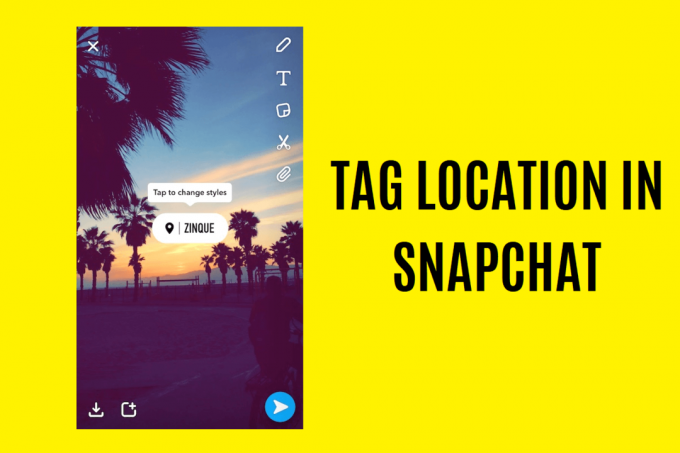
내용물
- Snapchat에서 위치에 태그를 지정하는 방법
- Snapchat에서 위치에 태그를 지정하고 자신만의 위치 정보 태그를 만드는 방법
- Snapchat에서 위치 태그 지정
- Snapchat에서 자신만의 위치정보 태그를 만드는 방법
Snapchat에서 위치에 태그를 지정하는 방법
위치 태그 기능을 사용하면 친구 및 가족에게 쉽게 위치를 보낼 수 있습니다. 전화로 친구나 가족에게 위치를 설명하는 것이 답답할 수 있다는 점을 이해합니다. 그러나 Snapchat을 사용하면 스냅을 쉽게 클릭하거나 비디오를 녹화하고 스냅 자체에 해당 장소의 위치를 추가하여 친구에게 보낼 수 있습니다. 이것은 친구 또는 가족이었고 Google 지도에서 위치를 쉽게 찾을 수 있습니다. 따라서 Snapchat을 사용하면 Snapchat에서 위치에 태그를 지정하는 방법을 배울 수 있습니다.
Snapchat에서 위치에 태그를 지정하고 자신만의 위치 정보 태그를 만드는 방법
Snapchat에서 위치에 태그를 지정하고 자신의 위치 정보 태그를 만드는 것은 어렵지 않으며 몇 단계만 따르면 누구나 쉽게 할 수 있습니다. 따라서 Snapchat에서 위치 태그 지정과 위치 정보 태그 생성을 모두 이해하는 데 도움이 되도록 아래 두 섹션에서 단계를 확인할 수 있습니다.
Snapchat에서 위치 태그 지정
다음 단계에 따라 Snapchat에서 위치에 쉽게 태그를 지정할 수 있습니다.
1. 첫 번째 단계는 스냅챗 열기 당신의 스마트폰에.
2. 지금, 스냅을 찍거나 짧은 비디오를 녹화하십시오.
3. 오른쪽으로 스와이프하여 필터를 추가하거나 스냅 또는 녹화한 비디오를 탭하여 텍스트를 추가할 수 있습니다.
4. 스냅에 필터나 텍스트를 추가한 후에는 다음을 수행해야 합니다. 스티커 아이콘을 클릭 화면 오른쪽 상단에 있습니다.
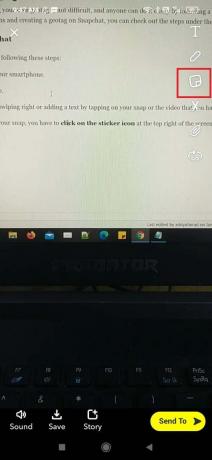
5. 스티커 옵션이 열리면 위치 스티커 찾기 또는 상단의 검색 탭에서 '위치'를 쉽게 검색할 수 있습니다.
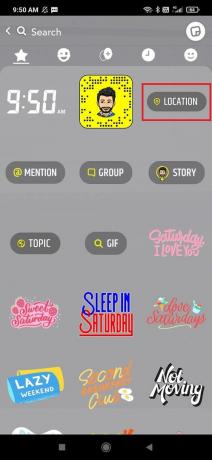
6. 위치를 클릭하십시오 Snapchat이 발견한 주변 위치 목록에서 선택합니다.

7. 선택한 위치를 탭하세요., 촬영한 스냅 또는 동영상에 쉽게 추가할 수 있습니다.

8. 마지막으로 친구나 가족에게 스냅샷을 보낼 수 있습니다. 스토리에 스냅을 게시할 수도 있습니다.
그러나 위치 스티커를 탭할 때 Snapchat이 모든 주변 위치를 나열하지 않을 가능성이 있다는 점에 유의해야 합니다. 이것은 가까운 위치를 찾으려고 할 때 Snapchat의 위치 기능의 반경이 매우 작기 때문에 발생할 수 있습니다. 따라서 이 위치 태그 지정 기능을 통해 정확한 위치에 태그를 지정하려는 경우 안타깝게도 불가능합니다.
또한 읽기: Snapchat 계정을 일시적으로 비활성화하는 방법
Snapchat에서 자신만의 위치정보 태그를 만드는 방법
위치 정보 태그는 위치에 대해 만들 수 있는 매력적인 위치 태그일 뿐입니다. 이 위치 정보 태그는 일반적으로 스냅 상단에 나타납니다. Snapchat 위치 태그는 Snapchat 팀에 승인을 위해 생성하고 제출할 수 있는 Snapchat 위치 스티커와 같습니다. 다음 단계에 따라 고유한 위치 정보 태그를 만들 수 있습니다.
1. 가장 먼저 필요한 것은 우수한 그래픽 기술입니다. 아니면 전문가를 고용하여 선택한 위치에 대한 매력적인 위치 정보 태그를 만들 수 있습니다. 위치 태그 생성에 권장되는 일부 응용 프로그램은 다음과 같습니다. 칸바, 어도비 포토샵, 어도비 일러스트레이터. 그러나 위치정보 태그를 디자인하기 전에 고려해야 할 몇 가지 사항이 있습니다.
- Snapchat은 투명도가 활성화된 PNG 이미지만 승인합니다.
- 지오태그 디자인은 기존 디자인의 복사본이 아니어야 하며 100% 정품이어야 합니다.
- 지오태그 디자인의 크기는 너비가 1080픽셀, 높이가 2340픽셀이어야 합니다.
- 이미지 크기는 300KB 미만이어야 합니다.
- 위치정보 태그 디자인에 로고나 상표가 포함되어 있지 않은지 확인하십시오.
- 위치 정보 태그 디자인이 화면을 너무 많이 덮지 않고 해시태그가 없는지 확인합니다.
2. 선택한 위치에 대한 그래픽 디자인을 만든 후에는 다음을 열 수 있습니다. 스냅챗.com 브라우저에서.

3. 이제 아래로 스크롤하여 커뮤니티 필터를 클릭합니다.

4. 커뮤니티 필터 섹션에서 다음을 수행해야 합니다. '지오필터'를 클릭합니다.
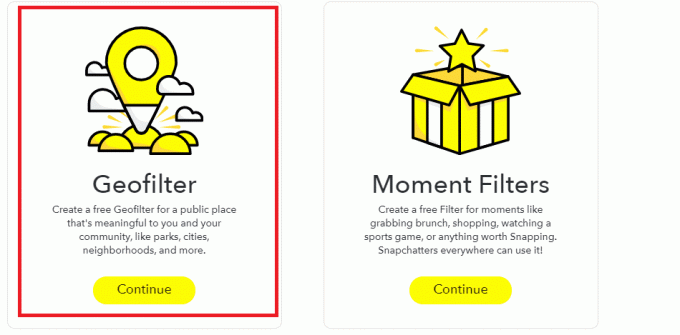
5. 이제 해야 합니다. 지오태그 디자인 업로드 첫 번째 단계에서 만든 것입니다.

6. '계속' 클릭 더 진행합니다.
7. 이 단계에서는 다음을 수행해야 합니다. 위치를 선택 첫 번째 단계에서 지오태그를 디자인한 것입니다. 예를 들어 '델리' 위치에 대한 위치 정보 태그를 만든 경우 델리 주변에 울타리 상자를 그려야 합니다. 단계를 올바르게 수행하면 울타리 상자가 녹색으로 바뀝니다.

8. 울타리 상자가 녹색으로 바뀌면 이전 단계를 올바르게 수행했음을 의미하며 다음을 클릭하여 계속 진행할 수 있습니다. 계속하다.
9. 이제 할 수 있습니다 디자인을 검토하다 업로드한 항목과 지도에서 선택한 위치. 문제가 있는 경우 오류를 수정하기 위해 빨간색으로 텍스트가 표시됩니다. 모두 꼼꼼히 확인하신 후, 이메일 주소, 이름 및 위치 정보 태그 설명을 입력하십시오. 당신이 만들고 있다는 것. 설명에서 지오태그를 생성하는 위치를 언급할 수 있습니다.

10. 모든 절차를 마치고 나면 제출을 클릭 옵션.
11. 위치정보 태그가 성공적으로 제출된 후 Snapchat에서 확인 이메일을 받게 됩니다. 그들은 당신의 위치 정보 태그를 검토할 것입니다.
12. Snapchat 팀이 위치 정보 태그를 검토하면 승인 이메일을 받게 됩니다 위치 정보 태그가 승인되었습니다.
마지막으로 Snapchat 팀에서 위치정보 태그를 승인하면 위치정보 태그를 만든 위치를 방문하여 사진을 찍을 수 있습니다. 스냅을 찍은 후 오른쪽으로 스와이프하여 해당 위치에 위치정보 태그를 적용할 수 있습니다. 그러나 오른쪽으로 스와이프할 때 위치 정보 태그가 표시되지 않으면 위치 정보가 꺼져 있을 가능성이 있습니다. 지리적 위치를 켜려면 다음 단계를 따르세요.
1. 열기 스냅챗 스마트폰의 앱.
2. 지금, 오른쪽으로 스와이프하여 스냅 지도에 액세스 그리고 위치 활성화 버튼을 클릭합니다.

3. 다음, 앱이 위치 서비스에 액세스하도록 허용합니다.

4. 이것이 작동하지 않으면 다음을 클릭하십시오. 기어 아이콘 (설정) 오른쪽 상단에서.

5. 설정에서, 관리 탭, 필터 토글 버튼이 켜져 있는지 확인합니다.
6. 일단 당신이 필터에 대한 토글 버튼을 켰습니다., 선택한 위치에 대한 위치 정보 태그를 시도할 수 있습니다.
추천:
- 누군가가 귀하의 Snapchat 스토리를 두 번 이상 보았는지 확인하는 방법
- 전화번호 없이 Snapchat 비밀번호를 재설정하는 5가지 방법
- PIN 없이 스마트폰 잠금을 해제하는 6가지 방법
- Android에서 블루 라이트 필터를 활성화하는 방법
위의 가이드가 도움이 되었기를 바랍니다. Snapchat의 태그 위치 자신의 위치 정보 태그를 만듭니다. 위의 가이드가 통찰력이 있다고 생각되면 아래 의견에 알려주십시오.